Eneo DLR-2116/4.0TBV Manuel d'utilisation
Page 75
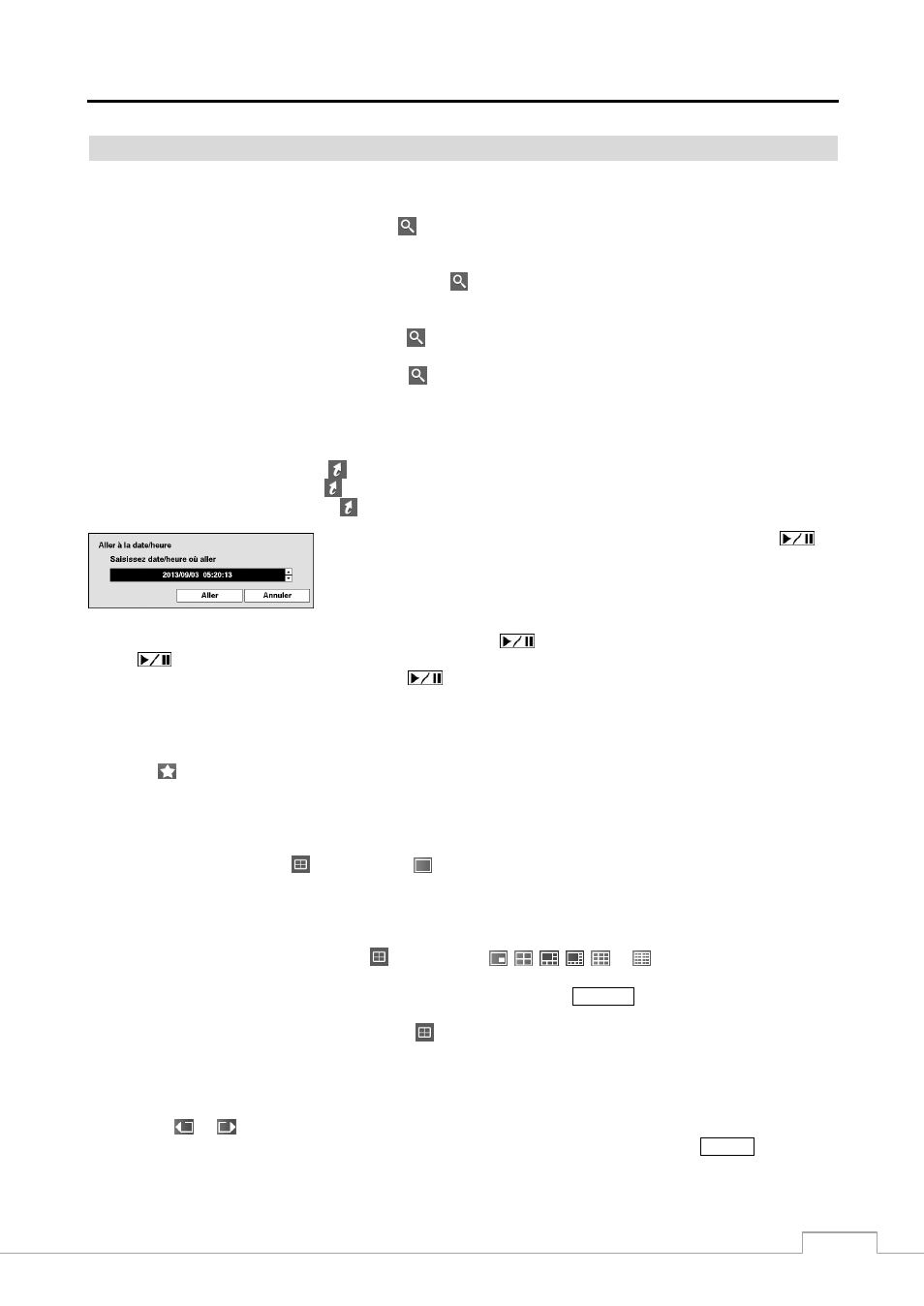
Magnétoscope numérique
67
Menu Recherche
Recherche
Rechercher journal évén. : sélectionnez (Recherche) → Rechercher journal évén. pour sélectionner
une vidéo dans le journal des événements. Reportez-vous à la section Rechercher dans le journal des événements
pour en savoir plus.
Rechercher dans le tableau d’en : sélectionnez (Recherche) → Rechercher dans le tableau d’en
pour
sélectionner à l’aide d’un tableau d’enregistrements. Reportez-vous à la section Rechercher dans le tableau
d'enregistrements pour en savoir plus.
Recherche de mouvement : sélectionnez (Recherche) → Recherche de mouvement pour sélectionner
des événements de mouvement. Reportez-vous à la section Recherche de mouvement pour en savoir plus.
Recherche d’entrée de texte : sélectionnez (Recherche) → Recherche d’entrée de texte pour sélectionner
des chaînes d’entrée de texte. Reportez-vous à la section Recherche d’entrée de texte pour en savoir plus.
Aller à
Aller au premier : sélectionnez (Aller à) → Aller au premier pour afficher la première image enregistrée.
Aller au dernier : sélectionnez (Aller à) → Aller au dernier pour afficher la dernière image enregistrée.
Aller à la date/heur : sélectionnez (Aller à) → Aller à la date/heure pour afficher l’écran Aller à la date/heure.
Déplacez le curseur sur la date et l’heure, puis appuyez sur le bouton
(Lecture/Pause). Vous pouvez utiliser les boutons fléchés Gauche et Droite
pour sélectionner l’année, le mois, le jour, l’heure, les minutes et les secondes.
Utilisez les boutons fléchés Haut et Bas pour modifier la date et l’heure pour
laquelle vous souhaitez rechercher une vidéo.
Dès que la date et l’heure sont correctes, appuyez sur le bouton
. Sélectionnez alors Aller, puis appuyez sur le
bouton
. La date et l’heure choisies s’affichent. (Si aucune vidéo n’a été enregistrée à l’heure sélectionnée, un
message s’affiche vous en informant.) Le bouton
et les boutons fléchés peuvent dès lors être utilisés pour
parcourir la vidéo.
Signet
Le bouton (Signet) dans le menu Rechercher permet d'ajouter le point de lecture actuel sur la liste des signets.
Reportez-vous à la section Signets pour en savoir plus.
Affichage
Plein écran : sélectionnez (Affichage) → (Plein écran), puis choisissez un bouton de numéro de caméra
pour afficher la caméra sélectionnée en plein écran. Le résultat est le même que lorsque vous appuyez sur les
boutons de caméra individuels du panneau frontal ou que vous cliquez avec le bouton gauche de la souris sur
l’image d’une caméra lorsque vous êtes dans un des formats multivision (par exemple, 2x2, 1+5, 1+7, 3x3 ou 4x4).
Cliquez à nouveau avec le bouton gauche de la souris à l’écran pour revenir au mode d’affichage précédent.
2x2, 1+5, 1+7, 3x3, 4x4 : sélectionnez (Affichage) → , , , , ou (2x2, 1+5, 1+7, 3x3 ou 4x4)
pour afficher les caméras dans le mode d’affichage multivision sélectionné (2x2, 1+5, 1+7, 3x3 ou 4x4). Sélectionnez
chaque mode d’affichage revient au même que d’appuyer sur le bouton
DISPLAY
(AFFICHAGE) ou de faire
défiler la molette de la souris dans un des formats multivision (par exemple, 2x2, 1+5, 1+7, 3x3 ou 4x4).
OSD de caméra, OSD d'état : sélectionnez (Affichage) → OSD de caméra ou OSD d'état pour activer
ou désactiver les fonctions OSD de caméra ou OSD d’état.
Groupe précédent, Groupe suivant
Sélectionnez
ou
(Groupe précédent ou Groupe suivant) dans le menu Recherche pour vous rendre à la page
précédente ou à la page suivante. Le résultat est le même que lorsque vous appuyez sur le bouton
GROUP
(GROUPE).